Publicitate
BitDefender este unul dintre cele mai bune suite de securitate online de pe piață, dar asta nu înseamnă că nu este lipsit de probleme. Având în vedere numărul mare de aplicații și utilizări cu care trebuie să se confrunte, nu trebuie să existe câteva probleme aici și acolo.
Din fericire, aceste probleme pot fi rezolvate. Iată câteva dintre cele mai frecvente probleme BitDefender în care s-ar putea să te confrunți și ce poți face despre ele.
1. Scanarea SSL sparge site-uri și aplicații sigure
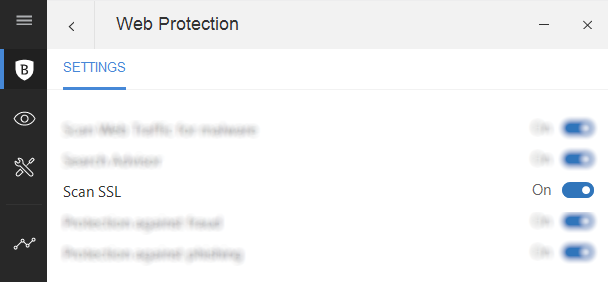
O problemă comună BitDefender pare a fi un conflict cu Microsoft Outlook, instrumentul popular de e-mail și de gestionare a timpului. Însă, la o inspecție mai atentă, se pare că problema este aici mai puțin legată de aplicația în sine și mai mult de a face cu certificatele SSL.
Această problemă specială poate de asemenea să creeze site-uri web și chiar unele jocuri online.
Dacă aveți o problemă cu certificatele SSL care nu pot fi verificate (de obicei din cauza faptului că nu sunt semnate, dar poate fi problema cu ceasul de pe serverul web sau chiar a mașinii dvs. locale), cea mai bună soluție este să dezactivați funcția Scan SSL a BitDefender.
Deschideți BitDefender, apoi faceți clic pe Caracteristici> Protecție Web> Setări> Scanare SSL. (Pentru versiunile mai vechi, utilizați Setări> Control confidențialitate> Antiphishing și dezactivați Scanează SSL.)
Este atat de simplu. Dar ar trebui să faci asta? Este o soluție sigură?
Acțiunea dvs. aici ar trebui să nu facă altceva decât să verifice dacă soluția are efectul dorit, înainte de a raporta problema către BitDefender și serviciul în cauză.
Puteți găsi detalii complete și posibilitatea de a deschide un bilet de asistență, la Pagina de asistență a BitDefender pe această temă.
2. PC-ul nu va porni după instalarea BitDefender
Ați instalat instrumentul de securitate online BitDefender achiziționat recent. Însă acum computerul dvs. nu se va porni. Ce poți face despre asta?
De obicei, două probleme pot fi considerate responsabile pentru acest lucru și ambele implică eliminarea incompletă a unei suită de securitate anterioară (inclusiv versiuni vechi ale BitDefender).
A rezolva problema, reporniți computerul în modul Safe, apoi răsfoiți la bitdefender.com/uninstall și descărcați instrumentul de dezinstalare.
Rulați-l cu privilegii de administrator și așteptați până când a fost redat. Dacă utilizați o soluție de securitate diferită, verificați site-ul web al editorului pentru propriul instrument de dezinstalare și executați de asemenea.
După ce ați terminat, reporniți computerul și încercați să instalați din nou. Rețineți că, în cazul în care soluția de mai sus eșuează, va trebui să o faceți folosiți Windows Restaurare sistem pentru rebobinarea la o dată Ce trebuie să știți despre restaurarea sistemului WindowsImaginează-ți necazul în care te-ai putea regăsi în cazul în care sistemul tău a eșuat! Funcția Restaurare sistem Windows vă poate salva fundul. Acest articol explică modul de creare și utilizare a punctelor de restaurare Windows. Citeste mai mult înainte de a instala software-ul de securitate.
3. BitDefender nu vă va scana computerul
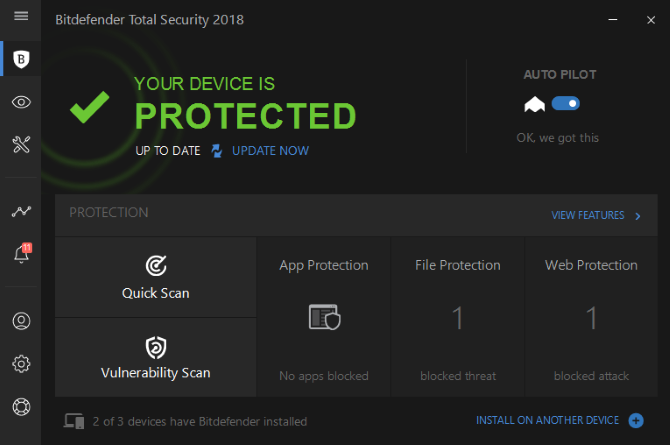
Software-ul antivirus ar trebui să scaneze computerul dvs., dar ce se întâmplă atunci când nu?
De obicei, acest lucru este cauzat de o instalare defectuoasă sau de resturile unei anterioare. Este posibil să se datoreze și unui conflict cu un alt instrument de securitate de pe computer, cum ar fi Windows Defender 4 motive pentru a utiliza Windows Defender în Windows 10În trecut, Windows Defender era umbrit de alte opțiuni, dar acum este destul de concurent. Iată câteva motive pentru care ar trebui să iei în considerare renunțarea la suita de securitate în favoarea Windows Defender. Citeste mai mult .
Pentru prima cauză, urmați pașii din secțiunea precedentă pentru a dezinstala BitDefender, apoi reinstalați-l.
Dacă bănuiți a doua cauză (mai ales dacă scanarea a funcționat anterior), cel mai bun pariu este să dezactivați celălalt instrument de securitate, apoi încercați să scanați din nou. Dacă funcționează, probabil că nu aveți nevoie de celălalt software de securitate, deci dezinstalați-l.
4. Crearea fișierelor BitDefender Blocks (de ex. Salve de jocuri)
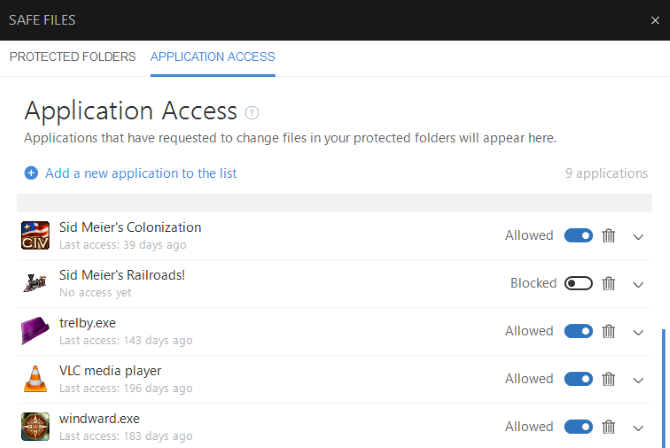
Aveți probleme cu salvarea jocului? Aplicațiile blocate de la crearea sau salvarea fișierelor de pe computer de BitDefender reprezintă o durere, dar ce puteți face despre asta?
Ei bine, nebun după cum ar putea părea, aceasta este de fapt o caracteristică de securitate. Unele tipuri de infecții malware profită de contul de utilizator salvându-se în folderul și sub-folderele Documente.
Un tip de malware deosebit de periculos încercările de acces la aceste fișiere este ransomware 7 tipuri de Ransomware care te vor lua prin surprindereRansomware vă ia întotdeauna prin surprindere, dar aceste noi tipuri de ransomware îl duc la un nivel mai mare (și mai enervant). Citeste mai mult .
Prin blocarea permisiunii, BitDefender vă protejează datele împotriva accesului neautorizat. Furtunately, această setare este configurabilă, ceea ce înseamnă că puteți acorda permisiunea pentru aplicații și jocuri pentru a salva pe computer.
Adesea, sunteți alertat în acest sens cu o casetă de dialog blocată pentru acces la aplicație, de unde puteți permite accesul cu ușurință. Acest lucru nu se întâmplă întotdeauna, ceea ce înseamnă că trebuie să efectuați modificarea manual.
Faceți acest lucru prin deschiderea BitDefender și verificând ecranul Notificărilor. Prezentat aici, ar trebui să găsiți un an Accesul aplicației este blocat articol. Veți găsi toate informațiile de care aveți nevoie (de exemplu, numele aplicației și folderul protejat) pentru a lua o decizie aici.
Acest lucru este important, deoarece nu doriți să permiteți în mod neintenționat permisiunea malware pentru acest director!
Pentru a permite accesul la folderul software sau joc, faceți clic pe Vizualizați aplicația, apoi găsiți aplicația în listă. Acolo unde apare ca Blocat, faceți clic pe glisorul Permisși închideți fereastra BitDefender. Rețineți că este posibil să faceți acest lucru în timp ce software-ul în cauză rulează.
Odată ce permisiunea este dată, este posibil să fiți Alt-Tab înapoi în aplicație sau joc și să finalizați salvarea.
5. Probleme cu activarea firewallului BitDefender
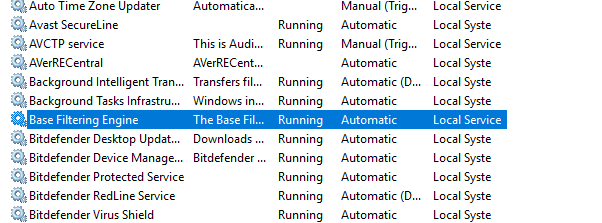
BitDefender include un firewall puternic, dar în unele cazuri nu poate fi activat. Acest lucru se datorează aproape întotdeauna unui serviciu lipsit în Windows, Engine Filtering Base (BFE), care controlează platforma de filtrare Windows. Acest lucru este necesar pentru majoritatea produselor firewall de pe Windows.
Pentru a remedia BFE, faceți clic dreapta pe Computer / Acest computer în File Explorer și selectați Administra. Aici, deschide Servicii și aplicații> Servicii si gaseste Motor de filtrare de bază.

Faceți dublu clic pentru a deschide, apoi verificați starea acestuia; tipul de pornire ar trebui să fie Automatși starea Serviciului ar trebui să fie Alergare. Dacă nu este cazul, setați opțiunile așa cum se arată, apoi faceți clic pe start. După ce faceți acest lucru, reporniți Windows.
Dacă vedeți o eroare de acces refuzată, va trebui să reparați permisiunile pentru BFE. Faceți acest lucru apăsând WIN + R și intrând regedit în caseta de rulare. În editorul de registru, găsiți HKEY_LOCAL_MACHINE \ SYSTEM \ CurrentControlSet \ servicii \ BFE \ și faceți clic dreapta pe Cheia BFE să-l vizualizeze Permisiuni.
Aici, faceți clic Adăuga, introduce Toata lumea, apoi O.K. Pe lista Toți, asigurați-vă că Permiteți controlul complet caseta este bifată. Faceți clic pe OK pentru a confirma și reporniți. Odată ce Windows-ul este creat și funcționează, reveniți la ecranul Computer Management pentru a verifica starea BFE.
În cazul în care acest lucru nu reușește, utilizați în schimb instrumentul de reparație BFE. Odată descărcat, decuplați conținutul și rulați BFE_repair fişier. Clic OK / Fuziune să accepte modificările fișierului de reparații din registrul sistemului. Finalizați prin repornire și verificând din nou starea BFE.
Descarca:Instrument de reparare BFE
Remediați problemele BitDefender și rămâneți protejați
Ca în cazul oricărui software popular, BitDefender are unele probleme și unele aspecte. Adesea, problemele pot veni din neînțelegerea corectă a caracteristicilor. Pe de altă parte, editorul trebuie să trateze probleme serioase.
Nimic din aceasta nu împiedică BitDefender să fie cea mai fiabilă și completă suită de securitate plătită disponibilă. Este eficient să vă păstrați computerul curat și chiar vă poate ajuta salvați-vă fișierele dintr-un sistem infectat. Dacă totuși BitDefender nu lucrează pentru dvs., atunci luați în considerare poate unul dintre acestea alternative de aplicații de securitate internet fără clauză Cele mai bune aplicații antivirus gratuite fără ecrane Nag și BloatwareApararea aplicațiilor antivirus este o durere imensă. Nu trebuie să vă împăcați cu ei, chiar și gratuit. Iată cele mai bune programe antivirus care nu sunt livrate cu ferestre pop-up sau pachet. Citeste mai mult .
Credit imagine: alphaspirit /Depositphotos
Christian Cawley este redactor redactor pentru securitate, Linux, bricolaj, programare și tehnică explicată. De asemenea, el produce Podcast-ul cu adevărat util și are o experiență vastă în suport pentru desktop și software. Colaborator al revistei Format Linux, Christian este un tinkerer Raspberry Pi, iubitor de Lego și fan de jocuri retro.


